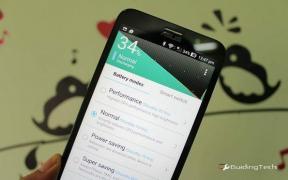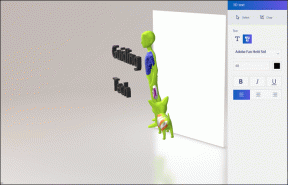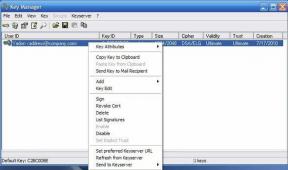Topp 5 måter å fikse WhatsApp-videoer som ikke vises i galleriet
Miscellanea / / June 05, 2023
WhatsApp er fortsatt den foretrukne meldingsappen for over to milliarder brukere over hele verden. Hvis du mottar mange bilder og videoer på WhatsApp, er det enkelt å se dem i telefonens galleriapp. Hva om de videoene og bilder vises ikke i galleriappen på telefonen din? Her er de beste feilsøkingstriksene for å fikse problemet.

Når WhatsApp-videoer ikke vises i galleriet, må du åpne appen og gå til individuelle chatter for å finne videoer. Det er tidkrevende og ikke et passende alternativ i det lange løp. I stedet kan du bruke standardgalleriappen og administrere alle WhatsApp-bildene og -videoene dine mens du er på farten. Slik kan du feilsøke problemet.
1. Sjekk nettverkstilkobling
WhatsApp laster automatisk ned medier i bakgrunnen på en aktiv mobildata- og Wi-Fi-tilkobling. Appen vil ikke laste ned og lagre videoer i galleriet ditt hvis telefonen din har problemer med nettverkstilkobling.

Hvis du bruker WhatsApp på iPhone, kan du sveipe ned fra øverste høyre hjørne og aktivere flymodus. Du kan deaktivere den etter en stund. Men hvis du bruker WhatsApp på Android, må du sveipe ned fra toppen for å få tilgang til flymodus i varslingssenteret. Deaktiver den deretter. Etter at du har fått tilbake en fungerende nettverkstilkobling, følg andre metoder for å aktivere automatisk nedlasting av video i WhatsApp.
2. Aktiver automatisk nedlasting av media for videoer
Hvis du er avhengig av alternativet for automatisk nedlasting av media for å lagre bilder og videoer i WhatsApp, bruk trinnene nedenfor for å aktivere det for videoer. Vi vil dekke både WhatsApp for iOS og Android gjennom hele innlegget.
Android
Trinn 1: Åpne WhatsApp på Android-telefonen din.
Steg 2: Velg kebabmenyen (tre prikker) øverst til høyre. Velg Innstillinger fra følgende meny.


Trinn 3: Velg «Lagring og data».

Trinn 4: Trykk på «Når du bruker mobildata» og velg avmerkingen ved siden av «Videoer». På samme måte velger du «Når du er koblet til Wi-Fi» og velger Videoer.


WhatsApp på Android starter automatisk nedlasting av alle mottatte videoer i bakgrunnen.
iPhone
Trinn 1: Start WhatsApp på din iPhone. Velg Innstillinger-tannhjul nederst til høyre.

Steg 2: Velg «Lagring og data».

Trinn 3: Velg Video under Media Auto-nedlasting.

Trinn 4: Trykk på Wi-Fi eller Wi-Fi og mobilnett.

Videoene som automatisk laster ned videoer, forblir kun i de individuelle chattrådene. Du kan gå til hver WhatsApp-chat og lagre videoen manuelt i telefonens galleri.
Trinn 1: Åpne hvilken som helst video på WhatsApp.
Steg 2: Trykk på Del-ikonet nederst til venstre.

Trinn 3: Velg Lagre.

3. Aktiver Lagre i galleri
Etter at du har lastet ned videoer automatisk, kan du lagre dem automatisk direkte i telefonens galleri. Du trenger ikke å lagre hver video til internlagringen individuelt. Du må foreta en innstillingsjustering fra WhatsApp-innstillingene på iPhone og Android.
Android
Trinn 1: Gå til WhatsApp-innstillinger på Android-telefonen din (sjekk trinnene ovenfor).
Steg 2: Velg Chatter.

Trinn 3: Aktiver «Mediesynlighet»-bryteren.

Alternativet viser nylig nedlastede videoer og bilder i enhetens galleri.
Du kan aktivere det samme for individuelle chatter også. Det vil forhindre at galleriet ditt fylles opp med unødvendige videoer.
Trinn 1: Åpne hvilken som helst WhatsApp-chat og trykk på kontaktnavnet øverst.

Steg 2: Velg Mediesynlighet.
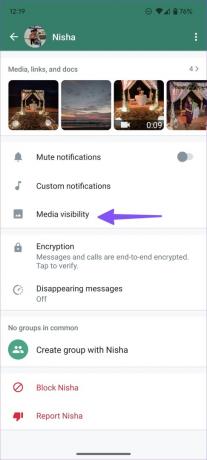
Trinn 3: Trykk på alternativknappen ved siden av Ja og trykk OK.

iPhone
Trinn 1: Åpne WhatsApp-innstillinger på iPhone (se trinnene ovenfor).
Steg 2: Åpne Chats-menyen.

Trinn 3: Aktiver 'Lagre til kamerarull'-bryteren.

Trinnene ovenfor vil aktivere "Lagre til kamerarulle" for alle WhatsApp-samtaler. Du kan bare slå på det samme for utvalgte chatter.
Trinn 1: Åpne WhatsApp på telefonen din og besøk en hvilken som helst chat.
Steg 2: Velg kontaktnavnet ditt øverst.

Trinn 3: Trykk på «Lagre i kamerarull».

Trinn 4: Velg Alltid.

4. Sjekk intern lagring
Hvis din iPhone eller Android har lite intern lagringsplass, vises ikke de nedlastede videoene i enhetsgalleriet. Du kan alltid avinstallere irrelevante apper for å ta tilbake plass på telefonen din. Les vår guide på frigjør lagringsplass på iPhone og Android uten å slette noen apper.
5. Tøm WhatsApp Cache (Android)
På grunn av en korrupt WhatsApp-cache på Android kan det hende du ikke ser nedlastede videoer i galleriet. La oss tømme WhatsApp-bufferen og prøv igjen.
Trinn 1: Trykk lenge på WhatsApp-appikonet og trykk på "i" for å åpne appinfomenyen.

Steg 2: Velg «Lagring og hurtigbuffer».

Trinn 3: Trykk på "Tøm buffer" og bekreft avgjørelsen din.

Fjerning av cachen vil ikke slette noen personlige data eller chatter.
Få enkelt tilgang til WhatsApp-videoene dine
Hvis du laster ned en korrupt video eller får en feil under nedlastingsprosessen, vises ikke videoen i enhetsgalleriet ditt. Du må be avsenderen om å sende videoen på nytt. Det virker kanskje ikke hyggelig til enhver tid. Følg metodene ovenfor for å sikre at WhatsApp-videoene du mottar lander i telefonens galleriapp.
Sist oppdatert 20. oktober 2022
Artikkelen ovenfor kan inneholde tilknyttede lenker som hjelper til med å støtte Guiding Tech. Det påvirker imidlertid ikke vår redaksjonelle integritet. Innholdet forblir objektivt og autentisk.

Skrevet av
Parth jobbet tidligere hos EOTO.tech og dekket teknologinyheter. Han er for tiden frilanser hos Guiding Tech og skriver om appsammenligning, veiledninger, programvaretips og triks og dykker dypt inn i iOS-, Android-, macOS- og Windows-plattformer.